Comment Télécharger, Installer et Activer Access 2016 ?
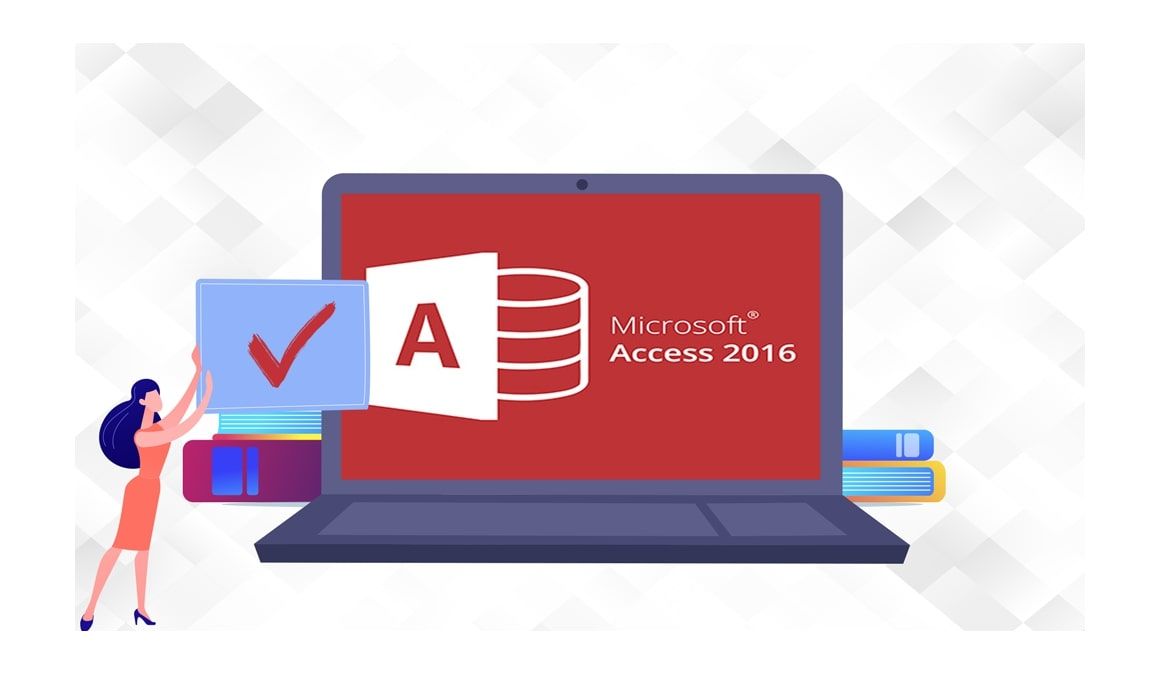
Présentation :
Avec le logiciel Microsoft Access, une application de base de données est proposée dans la suite Microsoft Office ou sous forme d'application autonome.
Dans le cadre de ce guide, nous vous expliquerons comment télécharger et installer Access 2016. Les consignes étape par étape pourront vous être utiles si vous êtes un débutant.
-
Caractéristiques minimales du système
- Le fichier de téléchargement d'Access 2016
- Le système d'exploitation : Windows 11, Windows 10, Windows Server 2019, Windows Server 2016, Windows 8.1 and Windows 7
-
Étapes à suivre
-
Télécharger Access 2016
-
Une fois que vous avez reçu les détails de votre commande, nous vous invitons à cliquer sur le lien de téléchargement pour commencer à télécharger votre Microsoft Access 2016.
Patientez pendant que le téléchargement se termine, cela peut prendre quelques minutes.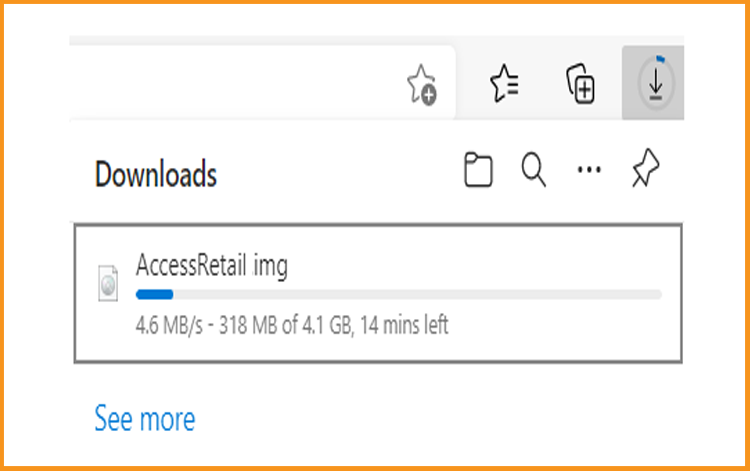
-
Après le téléchargement, rendez-vous dans votre dossier de téléchargement pour y monter et installer Access 2016.
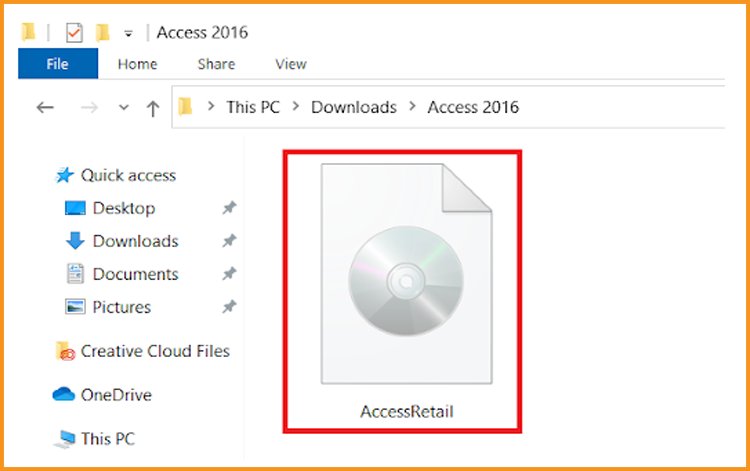
Afin d'ouvrir le fichier ISO, il est possible de suivre l'une de ces 3 méthodes :
-
Méthode 1 :
Faites un clic droit sur le fichier téléchargé et cliquez sur "Monter".
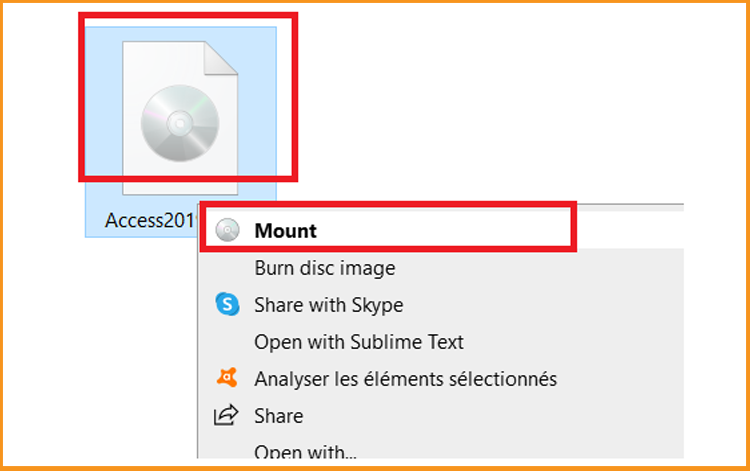
-
Méthode 2 :
Vous pouvez également cliquer avec le bouton droit de la souris sur le fichier téléchargé, sélectionnez "Ouvrir avec", puis "Explorateur Windows".
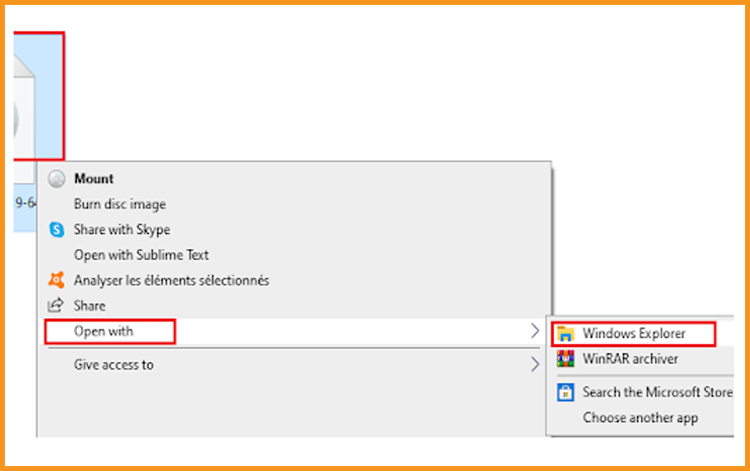
-
Méthode 3 :
Si vous n'avez pas l'option "Monter", vous pouvez utiliser n'importe quel logiciel pour monter des fichiers ISO comme Virtual CloneDrive.
Vous pouvez le télécharger et l'installer à partir d' ici :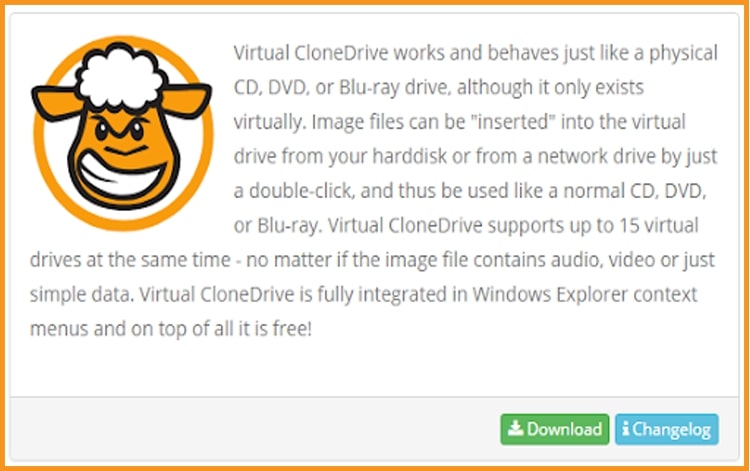
-
Après avoir terminé l'installation, revenez dans votre dossier de téléchargement et faites un double-clic du fichier Access 2016 pour le monter.
-
Méthode 1 :
-
-
Installer Access 2016 :
Après avoir effectué votre téléchargement du fichier Access 2016 et son installation. Veuillez ouvrir le dossier d'installation pour démarrer l'installation de votre Access 2016.
Veuillez suivre les étapes suivantes pour installer Access 2016:
-
Faites un double clic sur Setup pour débuter l'installation
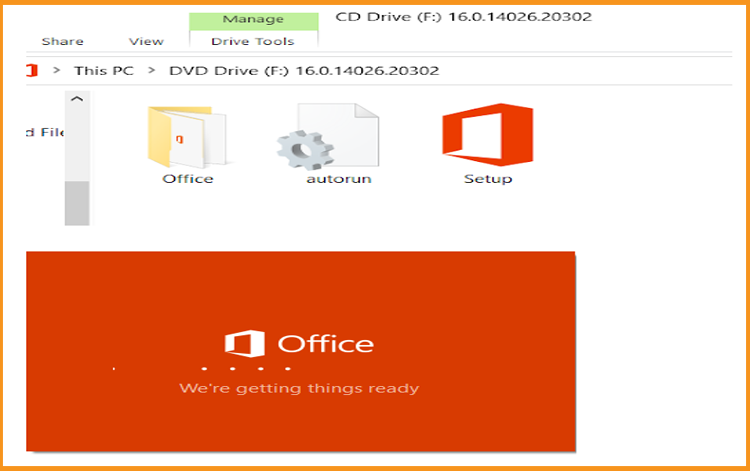
-
Respectez le processus d'installation
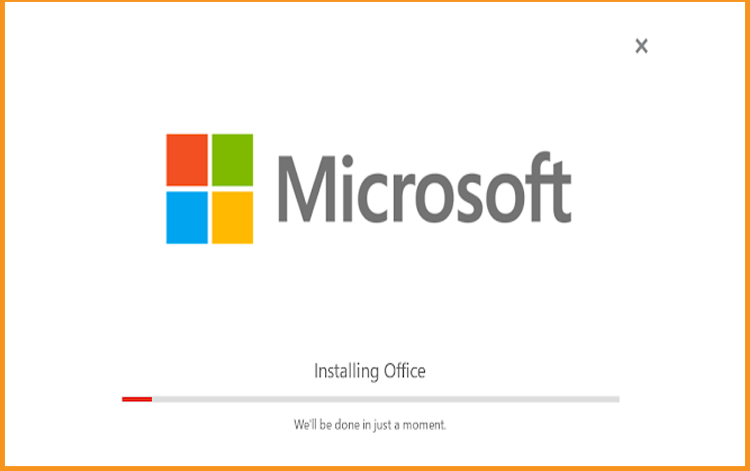
-
Après avoir terminé l'installation, appuyez sur Fermer.
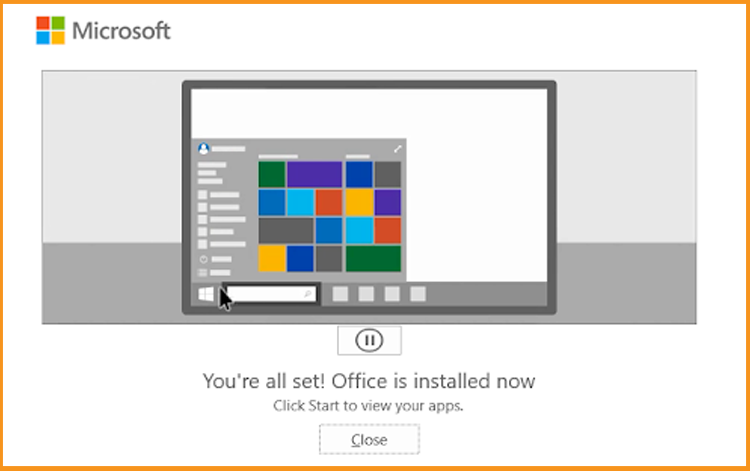
-
-
Activer Access 2016:
-
En vue d’activer Access 2016, il faut tout d'abord ouvrir Access
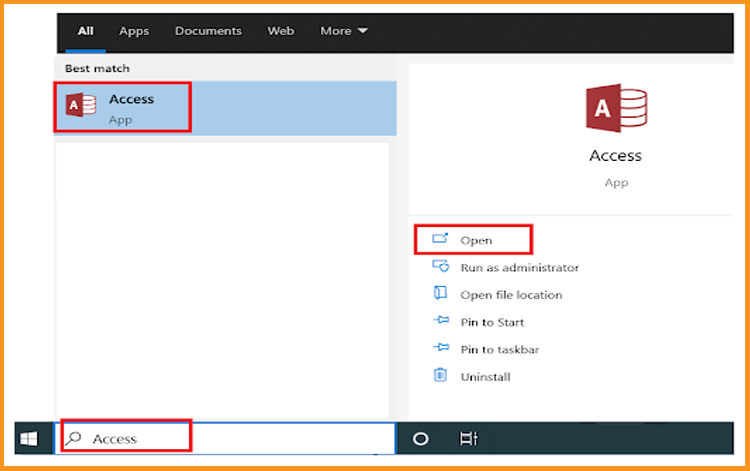
-
Pour pouvoir activer Access 2016, veuillez saisir votre clé de licence et la valider.
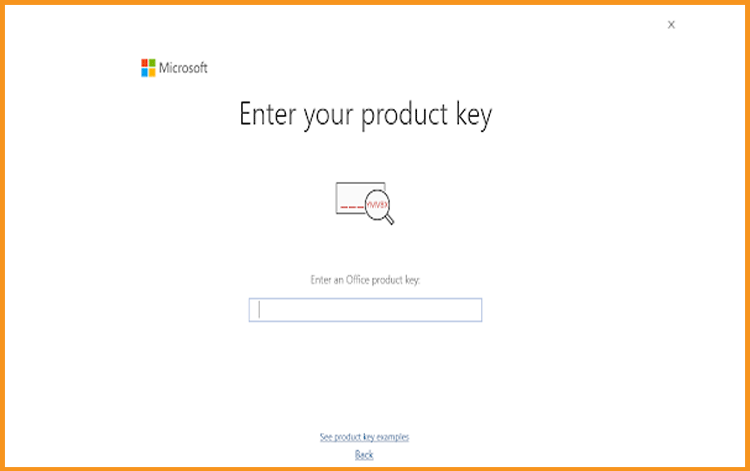
-
Voilà ! Access 2016 est désormais activé. Il n'y a pas en effet de limite au nombre de bases de données que vous pouvez gérer !
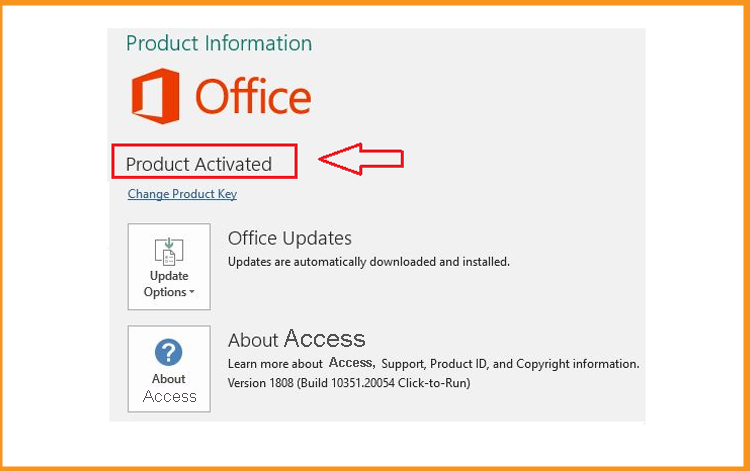
-
-
-
À lire aussi



